重複ルールを活用して、同一データの作成を防ぐ
公開日: 2021.04.28
本記事の内容は以下のオンデマンド動画からもご覧頂けます;
この記事で学べること
- 重複管理を行い、重複しているレコードの登録を事前に防ぎ、データ品質の向上につなげる方法
重複管理では、一致ルールと重複ルールは連動して、重複のないデータで作業をできるようにします。
たとえば営業担当者が新規レコードおよび更新済レコードを保存する前に、一致ルールと重複ルールを設定することで、レコードの重複を警告することができ、重複したレコードをレポートで表すことも可能です。
一致ルールとは
どのオブジェクトのレコードが重複しているかどうかの識別をルールとして定義したものです。
デフォルトの標準一致ルールとして、リード、取引先、取引先責任者が作成されています。
標準一致ルールの設定調整や、カスタム一致ルールを作成することもできます。
重複ルールとは
一致ルールで重複を識別する作業が行われた後、重複ルールでは一致したレコードに対して、どのような処理を行うかを決定します。
重複ルールでも標準重複ルールの設定調整や、カスタム一致ルールを作成することができます。
設定手順
では実際に、レコードの重複を回避するためのルールを設定してみましょう。
今回は例として、取引先オブジェクトに重複管理の設定をします。
取引先オブジェクトにはデフォルトで一致ルールも重複ルールも設定されていますが、今回は「納入先住所」「電話番号」「株式コード」の3つが完全に一致した場合のルールを作成します。
一致ルールの設定
- [設定]|[クイック検索]ボックスに「一致ルール」と入力
- [新規ルール]をクリック
- オブジェクトで[取引先]を選択し、ルールの詳細と一致条件を入力
※[検索条件ロジックを追加]ではANDやORを使用した複雑な条件にすることもできます。
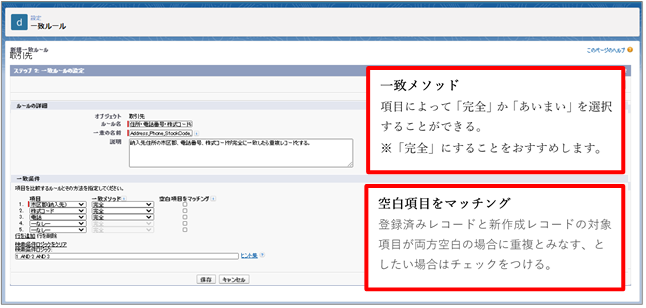
重複ルールの設定
- [設定]|[クイック検索]ボックスに「重複ルール」と入力
- [新規ルール]をクリックし、[取引先]を選択
- ルールの詳細、アクション、一致ルールを入力
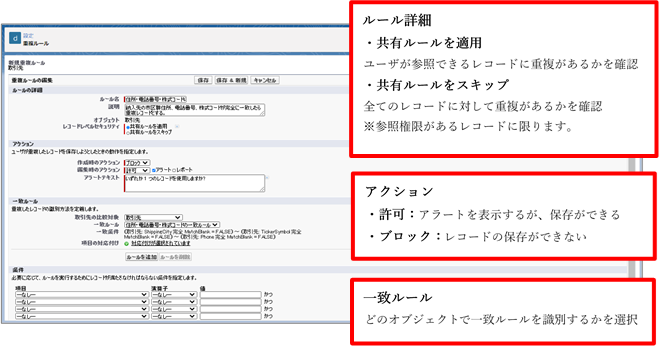
保存後、[有効化]をクリックして、設定は以上です。
動作確認
では「株式会社A」と「株式会社a」の2つの取引先情報を作成して重複管理が作動しているか、確認してみましょう。
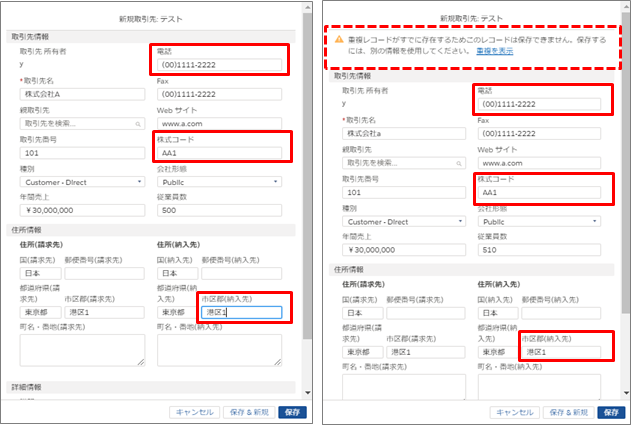
電話番号、株式コード、納入先住所の市区郡の3つが完全一致しているため、後から作成した「株式会社a」のレコードは保存することができないようになっています。
※作成時のアクションで[ブロック]に設定したためです。
また、「株式会社a」のレコード上に表示されている[重複を表示]をクリックすると、重複している「株式会社A」のレコードが表示され、登録しようとしていたデータは削除されます。
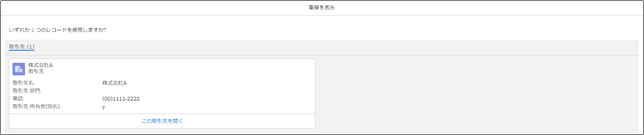
編集時のアクションでは[許可]に設定しました。
アクションを[許可]にした場合はどのように表示されるかも見てみましょう。
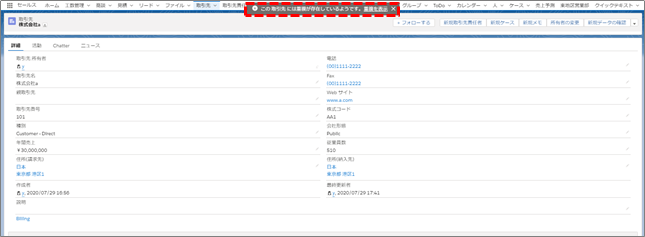
レコードを編集後、保存をするとレコードの上に「この取引先には重複が存在しているようです。」との表示がでます。
[重複を表示]をクリックすると、2つの取引先レコードを比較することができ、次のステップではマージして、1つのレコードにまとめる作業をすることも可能です。
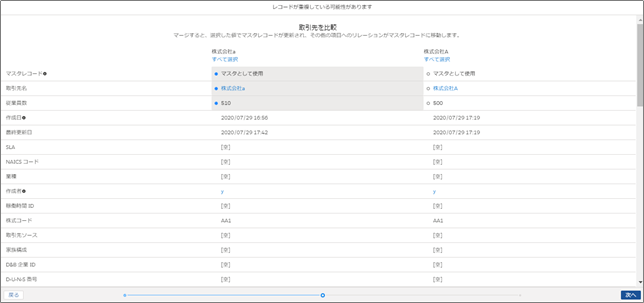
考慮事項
- 各オブジェクトあたり最大5件の有効な重複ルールを使用可能
- 各重複ルールには、最大3件の一致ルール (オブジェクトごとに1つの一致ルール) を含めることができる
- 一致ルール、重複ルールを編集する場合は[無効化]にする必要がある
学習ツール
- 重複ルール(ヘルプ記事)
- 重複管理(Trailhead)
- エキスパートコーチングセッションお申込み
- ご利用にはPremierおよびSignature Success Planのご契約が必要です
まとめ
今回は3つの項目を重複データの識別項目として使用しましたが、項目をふやすことで、より精度の高い重複データの確認を行うことができます。
重複データがない環境を構築することで、無駄な作業を排除し、正確なデータを登録することができます。
まだ重複ルールを使ったことがない方はぜひ活用してみてください。
公開日: 2021.04.28
この情報は役に立ちましたか?
ご意見お待ちしております。
フィードバックありがとうございます。
より役に立つために
役に立たなかった一番の理由を教えてください。




